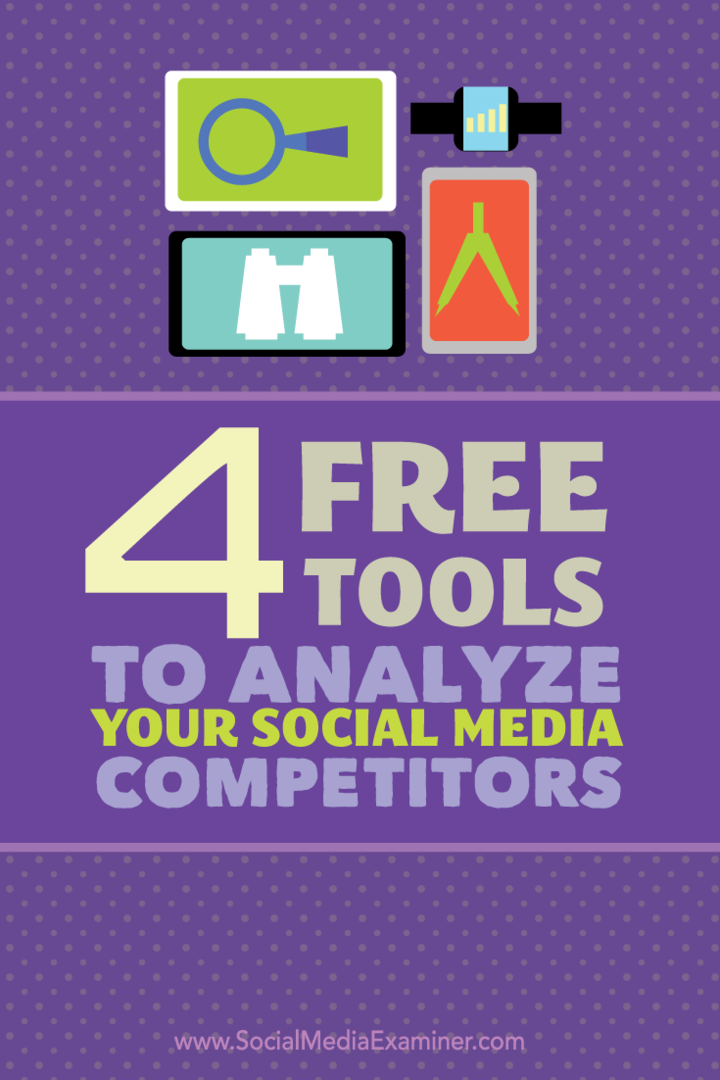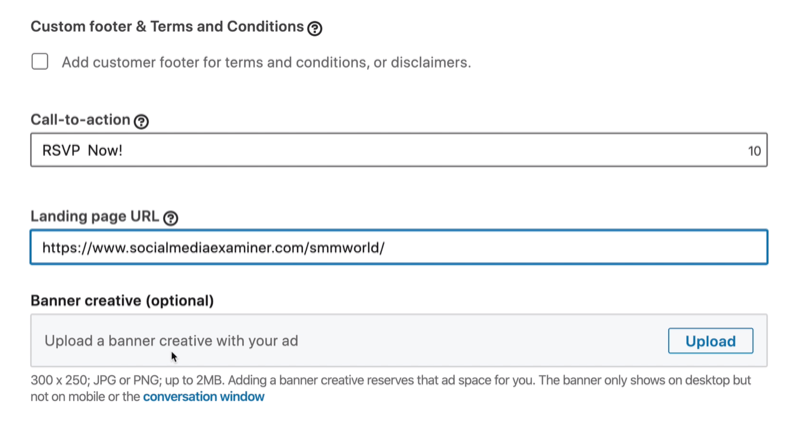So ändern Sie die Discord-Zeitzone
Held Zwietracht / / May 10, 2022

Zuletzt aktualisiert am

Wenn Sie Probleme mit der Zeit in Ihrer Discord-App haben, müssen Sie möglicherweise Ihre Zeitzoneneinstellungen neu konfigurieren. Hier ist wie.
Discord begann als beliebter Text- und Voice-Chat-Dienst für Gamer, ist aber zu viel mehr geworden. Die Fähigkeit zu Richten Sie Ihren eigenen Server ein konzentriert sich auf ein beliebiges Thema oder Thema, das Sie mögen, hat es zu einem beliebten Community-Hub gemacht.
Wenn Sie jedoch einen Server mit Personen aus verschiedenen Zeitzonen betreiben, kann es etwas verwirrend werden. Das gilt insbesondere, wenn Ihre Discord-Zeitzone nicht mehr mit der realen Welt synchronisiert ist – selten, aber es kann passieren. Wenn dies passiert, müssen Sie es korrigieren.
Wenn Sie Ihre Discord-Zeitzone ändern möchten, müssen Sie Folgendes tun.
So ändern Sie die Discord-Zeitzone unter Windows
Wenn Sie die Discord-App verwenden, übernimmt sie die Zeitzone des Betriebssystems, auf dem sie ausgeführt wird. Mit anderen Worten, wenn Ihre Zeitzone auf Discord falsch ist, liegt das daran, dass es ein Problem mit den Zeitzoneneinstellungen auf Ihrem Computer gibt.
Um Ihre Discord-Zeitzone zu korrigieren, müssen Sie die Zeiteinstellungen korrigieren. Die folgenden Schritte zeigen Ihnen, wie Sie die Discord-Zeitzone auf einem Windows 11-PC ändern, aber Sie können dies auch unter Windows 10 tun.
So ändern Sie Ihre Zeitzoneneinstellungen unter Windows für Discord:
- Öffnen Sie das Startmenü und wählen Sie Einstellungen.
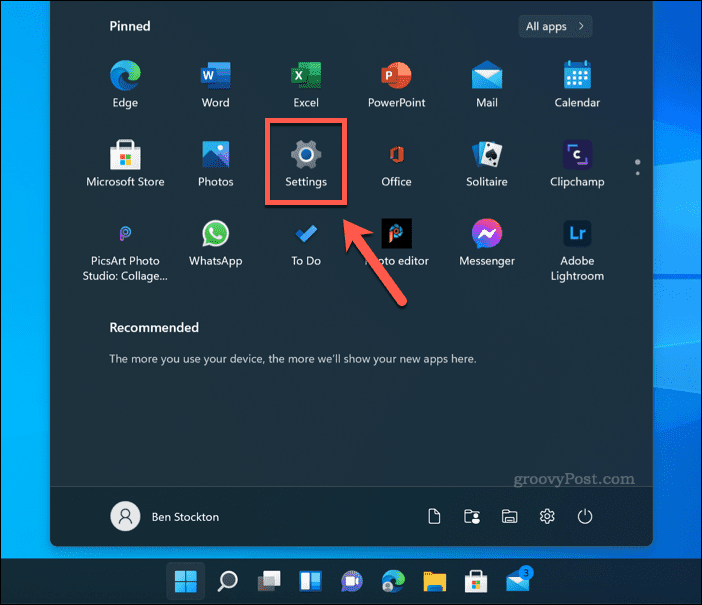
- Klicken Zeit & Sprache > Terminzeit.
- Um die Zeitzone automatisch einzustellen, schalten Sie um Uhrzeit automatisch einstellen schalten.
- Wenn die Option nicht ausgegraut ist, schalten Sie sie um Zeitzone automatisch einstellen auch wechseln.

- Wenn Sie die Zeitzone manuell einstellen möchten, wählen Sie eine Zeitzone aus dem Dropdown-Menü aus.
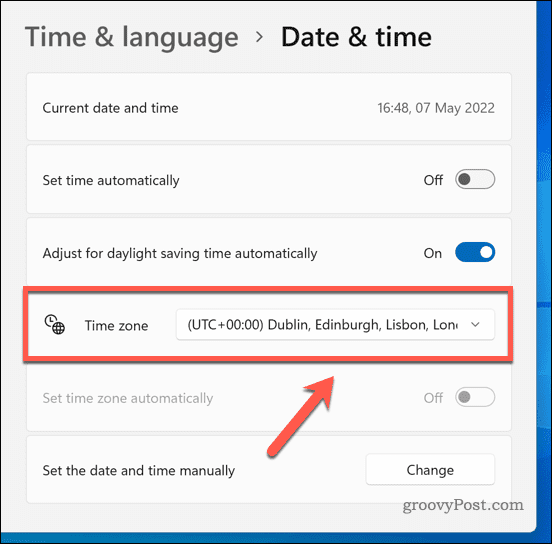
- Warten Sie, bis Ihre Systemuhr aktualisiert wurde, um Ihre neuen Einstellungen widerzuspiegeln, und ggf neu starten.
- Kehre zu Discord zurück und drücke Strg+R um die App neu zu starten. Ihre Zeitzone in Discord sollte jetzt mit der Zeitzone auf Ihrem PC übereinstimmen.
So ändern Sie die Discord-Zeitzone auf dem Mac
Sie können die Zeitzone von Discord auch auf einem Mac konfigurieren, indem Sie die Einstellungen Ihrer Systemuhr ändern.
So ändern Sie die Systemuhr auf einem Mac, um Ihre Discord-Zeitzone zu aktualisieren:
- Öffne das Apple-Menü >Systemeinstellungen.
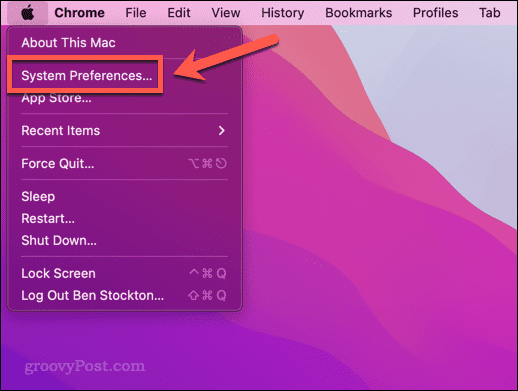
- Als nächstes drücken Terminzeit> Zeitzone. Wenn das Menü ausgegraut ist, drücken Sie die Sperren Symbol und geben Sie Ihr Passwort ein.
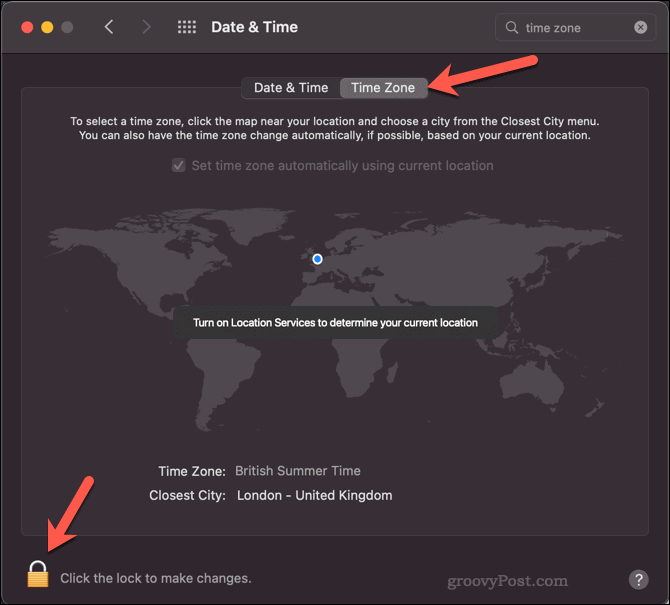
- Deaktivieren Sie die Stellen Sie die Zeitzone automatisch anhand des aktuellen Standorts ein Option, wenn Sie die Zeitzone manuell einstellen möchten, oder lassen Sie sie aktiviert, um die Zeitzone basierend auf Ihrem Standort einzustellen.
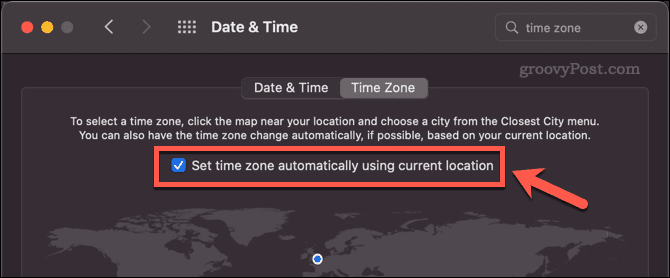
- Wenn Sie Ihre Zeitzone manuell einstellen, klicken Sie auf die Karte, um Ihre neue Zeitzone einzustellen.
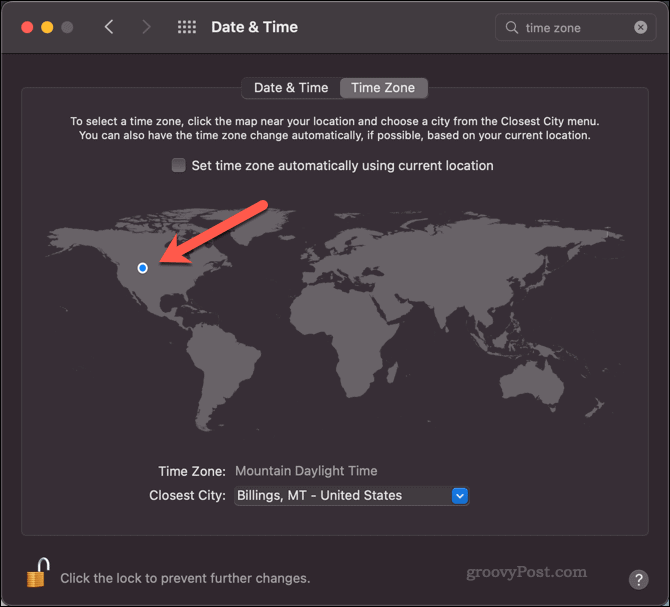
- Sobald Ihre Mac-Zeit aktualisiert wurde, kehren Sie zu Discord zurück und drücken Sie Befehl+R.
Die Zeitzone in Discord sollte jetzt mit der Zeitzone auf Ihrem Mac übereinstimmen.
So planen Sie in Discord über mehrere Zeitzonen hinweg
Selbst wenn jeder auf Ihrem Server seine Zeitzone richtig eingestellt hat, kann es immer noch verwirrend sein, etwas über mehrere Zeitzonen hinweg zu planen. Zu sagen „Lass uns um 19 Uhr aufholen“ ist nicht so hilfreich, wenn niemand sicher ist, welche 19 Uhr du meinst.
Es gibt jedoch Möglichkeiten, dies zu umgehen.
Verwendung eines Zeitstempels
Eine Möglichkeit, die Planung über mehrere Zeitzonen hinweg in Discord zu vereinfachen, besteht darin Zeitstempel verwenden.
Durch das Posten eines Zeitstempels mit der richtigen Formatierung wird jedem, der sich in einer anderen Zeitzone befindet, die Zeit angezeigt, die an die Zeitzone angepasst ist, in der er sich befindet. Wenn sich beispielsweise jemand in einer Zeitzone befindet, die fünf Stunden vor dir liegt, wird das Posten eines Zeitstempels für 12:00 Uhr in seinem Discord als 17:00 Uhr angezeigt.
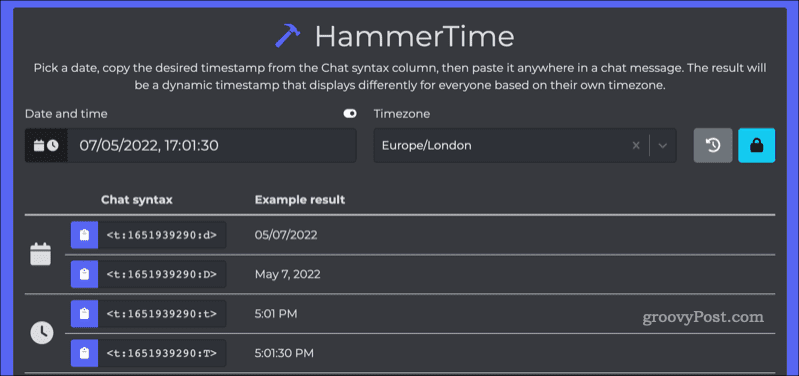
Sie können Websites wie verwenden HammerZeitum Ihnen zu helfen, Zeitstempel zu erstellen, die auf Discord funktionieren. Wenn Sie eine Nachricht auf Discord senden, die einen Zeitstempel enthält, wird jeder Benutzer, der die Zeitstempelnachricht anzeigt, sie in seiner lokalen Zeitzone sehen.
Verwenden eines Bots
Eine andere Möglichkeit ist füge einen Bot zu Discord hinzu die Zeiten umrechnen kann, damit sie für jede Zeitzone korrekt sind. Ein Bot wie Freundeszeit hilft Ihnen, verschiedene Benutzerzeitzonen auf einem globalen Discord-Server zu verwalten.
Sobald Sie Friend Time auf Ihrem Server eingerichtet haben, kann jeder Benutzer eine Direktnachricht erhalten, die eine umgerechnete Zeit für seine eigene Zeitzone enthält. Reagieren Sie dazu auf eine Nachricht, die eine Uhrzeit enthält (z. 21 Uhr) mit der Uhr-Emoji.
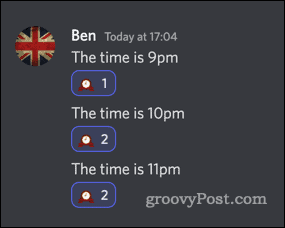
Sie erhalten dann eine Nachricht mit der Zeitzone in Ihren Direktnachrichten.
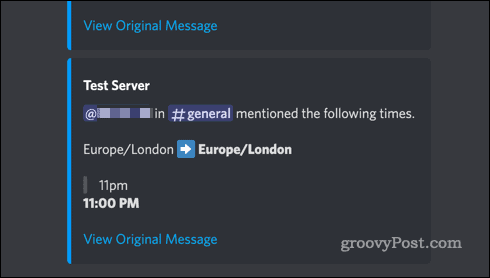
Sie können Sehen Sie sich die Dokumentation von Friend Time an für weitere Informationen zur effektiven Nutzung von Friend Time auf Ihrem Server.
Mehr aus Discord herausholen
Zu wissen, wie man die Zeitzone von Discord ändert und wie man Ereignisse über verschiedene Zeitzonen hinweg plant, kann den Betrieb Ihres Servers etwas weniger verwirrend machen.
Es gibt viele andere Möglichkeiten, das Discord-Erlebnis zu verbessern. Du kannst lernen wie man jemanden von Discord kickt oder bannt wenn sie sich nicht an deine Serverregeln halten. Wenn die Dinge wirklich außer Kontrolle geraten, müssen Sie es wissen wie man jemanden auf Discord meldet. Wenn das alles ein wenig stressig wird, können Sie lernen wie man Spotify auf Discord spielt um Ihre Nerven zu beruhigen.
Eines ist sicher: Sie wissen immer, wie spät es ist.
So finden Sie Ihren Windows 11-Produktschlüssel
Wenn Sie Ihren Windows 11-Produktschlüssel übertragen müssen oder ihn nur für eine Neuinstallation des Betriebssystems benötigen,...
So löschen Sie den Google Chrome-Cache, Cookies und den Browserverlauf
Chrome leistet hervorragende Arbeit beim Speichern Ihres Browserverlaufs, Cache und Cookies, um die Leistung Ihres Browsers online zu optimieren. Ihre Anleitung...
Preisanpassung im Geschäft: So erhalten Sie Online-Preise beim Einkaufen im Geschäft
Der Kauf im Geschäft bedeutet nicht, dass Sie höhere Preise zahlen müssen. Dank Preisgarantien erhalten Sie Online-Rabatte beim Einkaufen in...
So verschenken Sie ein Disney Plus-Abonnement mit einer digitalen Geschenkkarte
Wenn du Disney Plus genossen hast und es mit anderen teilen möchtest, erfährst du hier, wie du ein Disney+ Geschenkabonnement für...